Přizpůsobení ukázek Qiskitu pro spouštění v Azure Quantum
Pokud máte zkušenosti s kvantovými výpočty nebo teprve začínáte, je pravděpodobné, že použijete některé vzorky z Qiskit.org. V tomto článku se dozvíte, jak přizpůsobit jakoukoli ukázku Qiskitu tak, aby běžela na jakémkoli z back-endů Azure Quantum. Ukázku si můžete stáhnout nebo zkopírovat do nového poznámkového bloku.
Požadavky
- Účet Azure s aktivním předplatným. Pokud nemáte účet Azure, zaregistrujte se zdarma a zaregistrujte si předplatné s průběžným platbou.
- Pracovní prostor Azure Quantum. Viz Vytvoření pracovního prostoru Azure Quantum.
Otevření ukázky Qiskitu v Azure Quantum
- Přihlaste se k webu Azure Portal a vyberte svůj pracovní prostor Azure Quantum.
- V levém okně vyberte Poznámkové bloky a klikněte na Moje poznámkové bloky.
- Pokud jste si stáhli ukázku, klikněte na Nahrát nový nebo klikněte na Přidat nový a zkopírujte kód do nového poznámkového bloku.
Vyhledání výchozího back-endu
Většina ukázek je ve výchozím nastavení nakonfigurovaná tak, aby běžela proti , aer_simulatorcož je skvělý způsob, jak začít.
- Vyhledejte buňku obsahující řádek, který definuje back-end,
backend = Aer.get_backend('aer_simulator')například . - Okomentujte tento řádek.
Vytvoření back-endu Azure Quantum
Kliknutím na + Kód přidáte novou buňku kódu před ukázku kódu.
Nahraďte existující back-end back-endem Azure Quantum. Následující kód nakonfiguruje back-end Azure Quantum od jednoho z poskytovatelů dostupných v pracovním prostoru Azure Quantum. Pokud například chcete spustit ukázku s procesorem Quantinuum, použijte
backend = quantinuum_qpu_backend.import azure.quantum from azure.quantum.qiskit import AzureQuantumProvider workspace = Workspace( resource_id = "", # Add the resourceID of your workspace location = "" # Add the location of your workspace (for example "westus") ) provider = AzureQuantumProvider(workspace) # Create IonQ simulator and QPU backends ionq_simulator_backend = provider.get_backend("ionq.simulator") ionq_qpu_backend = provider.get_backend("ionq.qpu.aria-1") # Create Rigetti simulator backend rigetti_simulator_backend = provider.get_backend("rigetti.sim.qvm") rigetti_qpu_backend = provider.get_backend("rigetti.qpu.ankaa-9q-3") # Create Quantinuum simulator and QPU backends quantinuum_simulator_backend = provider.get_backend("quantinuum.sim.h1-1e") quantinuum_qpu_backend = provider.get_backend("quantinuum.qpu.h1-1") # Set your backend of choice backend = ionq_simulator_backendPoznámka:
Azure Quantum pro back-endy ve výchozím nastavení používá QIR. Pokud potřebujete použít předávací back-end, použijte
gatesetparametr s metodouget_backend. Další informace najdete v tématu Podpora a využití nativních bran.Poznámka:
Umístění a ID prostředku vašeho pracovního prostoru najdete na kartě Přehled pracovního prostoru Azure Quantum.
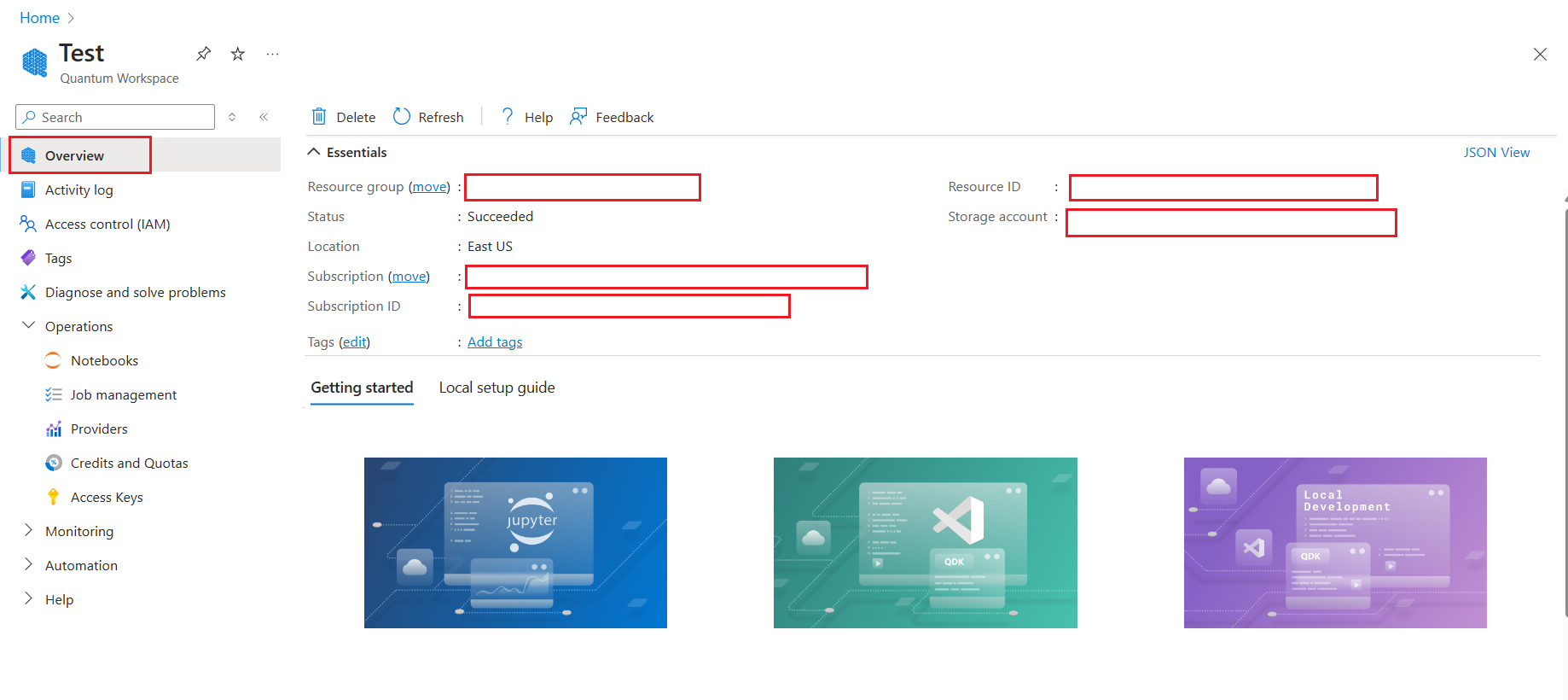
Ověření aktualizace
Klikněte na Spustit vše v levém horním rohu poznámkového bloku a ověřte, že máte úlohy zařazené do fronty ve správě úloh.